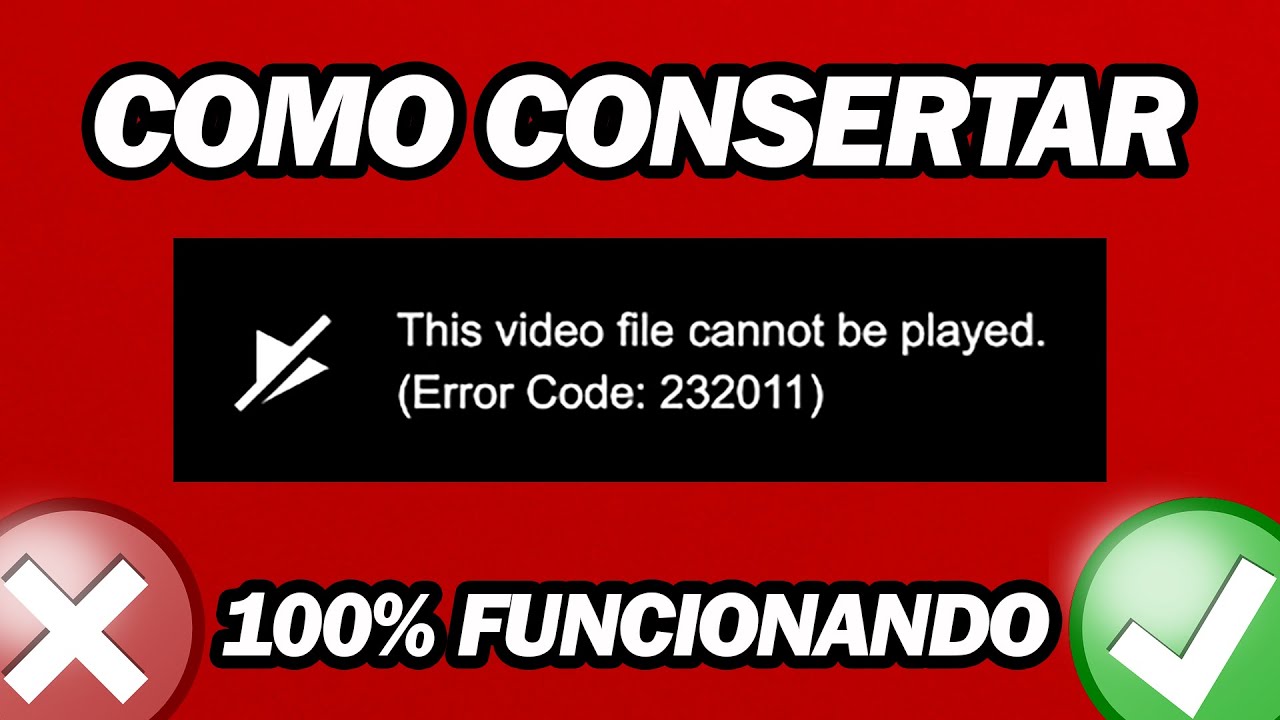Ao tentar se envolver no mundo dos vídeos, a mensagem "Este arquivo de vídeo não pode ser reproduzido. Código de erro 232011" que aparece na tela pode deixá-lo frustrado.
Por que o erro 232011 surge de repente? Como corrigir esse problema para que você possa desfrutar do vídeo novamente? Não se preocupe, porque este artigo explicará o que causa o error code 232011 e como você pode corrigi-lo em minutos com 9 métodos!
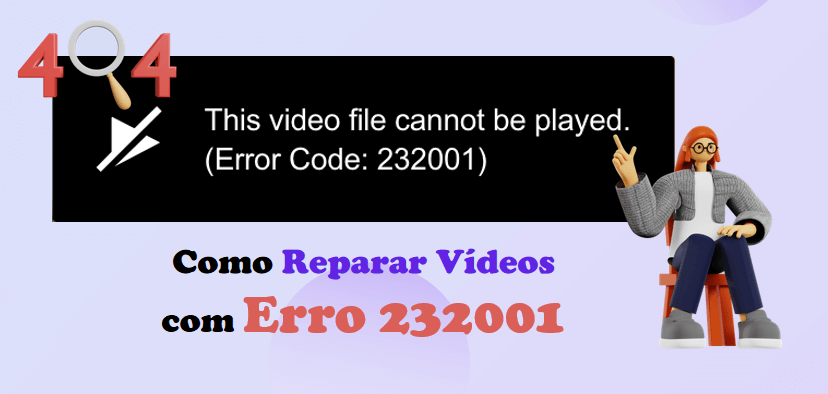
Inhalte [Hide]
- 1: Informações e causa do error code 232011
- 2: Como corrigir o erro 232011 com 9 Maneiras?
- 2.1. Atualize a versão do navegador
- 2.2. Limpe os dados de cookies e cache do seu navegador
- 2.3. Abra o vídeo no modo anônimo
- 2.4. Desative a aceleração de hardware
- 2.5. Desative extensões problemáticas
- 2.6. Restaure as configurações do navegador
- 2.7. Desative o servidor proxy
- 2.8. Desinstale VPN
- 2.9. Use outro navegador
- 3: Como corrigir o erro 232011 devido à corrupção do vídeo? 🔥
Informações e causa do error code 232011
O que é o código de erro 232011?
O erro 233011 surge quando indivíduos tentam assistir a vídeos usando o player JW integrado em um navegador da web ou plataforma de streaming. Normalmente, ele exibirá uma tela em branco ou escura em vez do conteúdo do vídeo que você deseja.
O que causa o erro 233011?
- Problema de conectividade de Rede:
A perda de sinal ou interrupções temporárias podem causar o problema. Velocidades lentas de conexão com a internet ou problemas de buffer impedirão o streaming suave de conteúdo de vídeo. - Armazenamento excessivo do navegador:
O acúmulo de cache, cookies e arquivos temporários no seu navegador da web pode interferir na reprodução normal do vídeo, desencadeando assim o erro 232011. - Navegador desatualizado:
O navegador desatualizado pode impedir a reprodução suave dos vídeos, levando ao problema do código de erro devido a problemas de incompatibilidade. - Plugins ou extensões incompatíveis:
Problemas com o player de mídia ou plugin do navegador que está sendo usado para transmitir o conteúdo do vídeo também causarão certos conflitos. - Servidor problemático:
O servidor que está hospedando o conteúdo do vídeo pode estar enfrentando dificuldades técnicas.
Como corrigir o erro 232011 com 9 Maneiras?
Nesta parte, o problema do código de erro 232011 será abordado com 9 métodos eficazes. Vamos conferir as soluções uma por uma.
1 Atualize a versão do navegador
Como dito, um navegador desatualizado pode entrar em conflito com o vídeo a ser reproduzido, impossibilitando a reprodução adequada do vídeo. Portanto, assim como no uso do celular, certifique-se de manter seu navegador atualizado para que seja compatível com as atividades que você precisa.
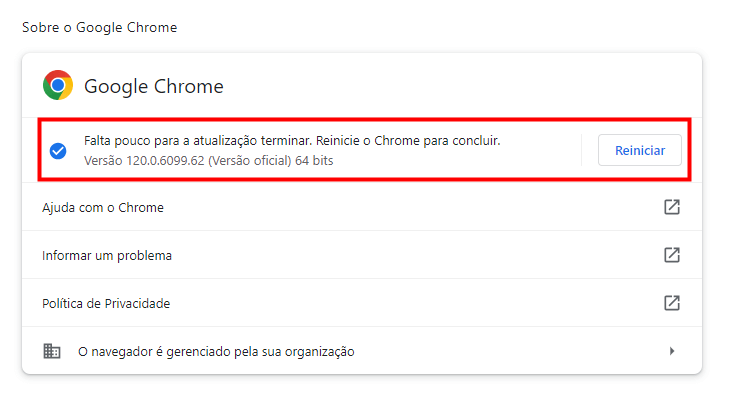
Passo 1.Abra seu navegador da web e clique nos três pontos, escolha a opção de Ajuda.
Passo 2. Clique em Sobre o Google Chrome para abrir a próxima janela.
Passo 3. Normalmente, o Chrome verificará automaticamente a si mesmo no momento em que você acessar esta página.
Passo 4. Quando a atualização estiver concluída, clique em Reiniciar e adicione o vídeo que você deseja reproduzir para ver se o código de erro 232011 aparece novamente.
2 Limpe cookies e cache do seu navegador
Pode ser irritante quando o código de erro 232011 aparece antes de você começar a assistir a um vídeo. Para resolver esse problema, o segundo método a tentar é limpar o cache, cookies e o histórico de navegação desnecessário que se acumularam no seu navegador da web.
Isso faz com que o navegador atualize automaticamente suas configurações e resolva conflitos causados por dados armazenados durante a reprodução. Veja como fazer nos navegadores populares:
No Google:
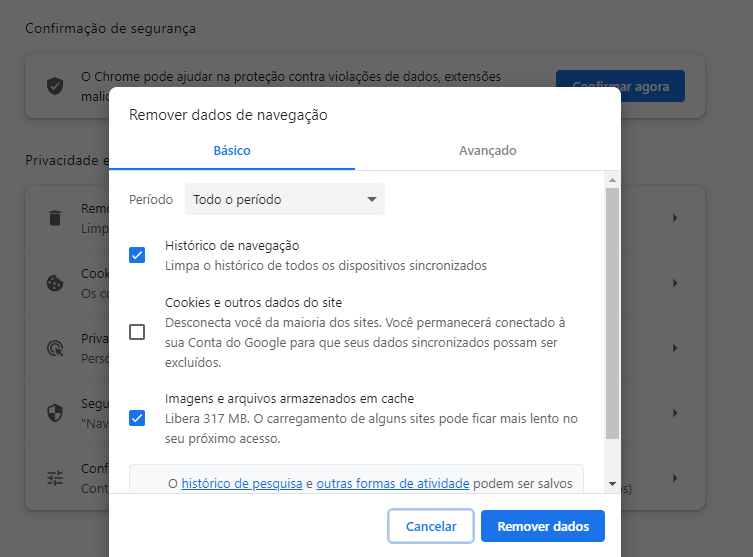
Passo 1. Abra o Google Chrome e clique nos três pontos verticais no canto superior direito.
Passo 2. Selecione Configurações no menu suspenso.
Passo 3. Role para baixo até a seção Privacidade e segurança e clique em Remover dados de navegação.
Passo 4. Na nova janela, selecione o intervalo de tempo para limpar os dados.
Passo 5. Marque as caixas ao lado de Cookies e outros dados do site e Imagens e arquivos armazenados em cache e, em seguida, clique em Remover dados.
No Microsoft Edge:
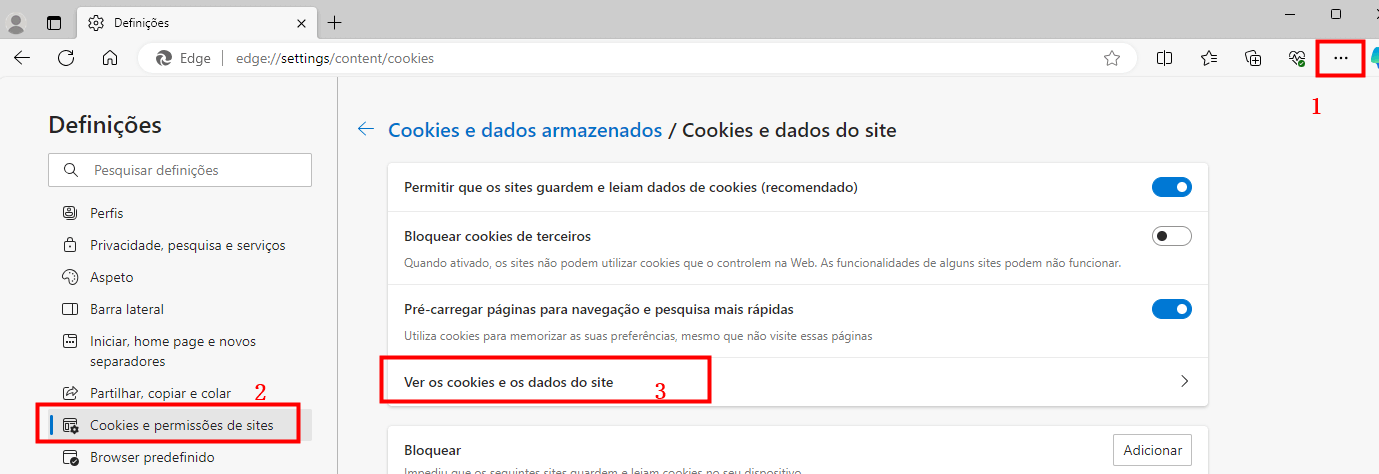
Passo 1. Abra o Microsoft Edge e clique nos três pontos horizontais no canto superior direito, escolhe Definições.
Passo 2.Clique em Cookies e permissões do site > Ver os cookies e os dados do site.
Passo 3. Na nova janela, selecione o intervalo de tempo para limpar os dados.
Passo 4. Marque as caixas ao lado de Cookies, Conteúdo da Web armazenado em cache e Permissões de armazenamento e, em seguida, clique em Limpar.
Assista a este video que eu encontrei no Youtube do Guideset, ele resolve o problema da mesma forma como eu te ensino neste artigo:
3 Abra o vídeo no modo anônimo
Se você encontrar o problema do vídeo não pode ser reproduzido com o código de erro 232011, tente resolver esse problema abrindo o vídeo no modo anônimo.
Este modo permite a execução da maioria das extensões enquanto impede que o navegador utilize o cache, eliminando efetivamente problemas de reprodução de vídeo associados a plug-ins ou dados em cache. Siga os passos aqui:
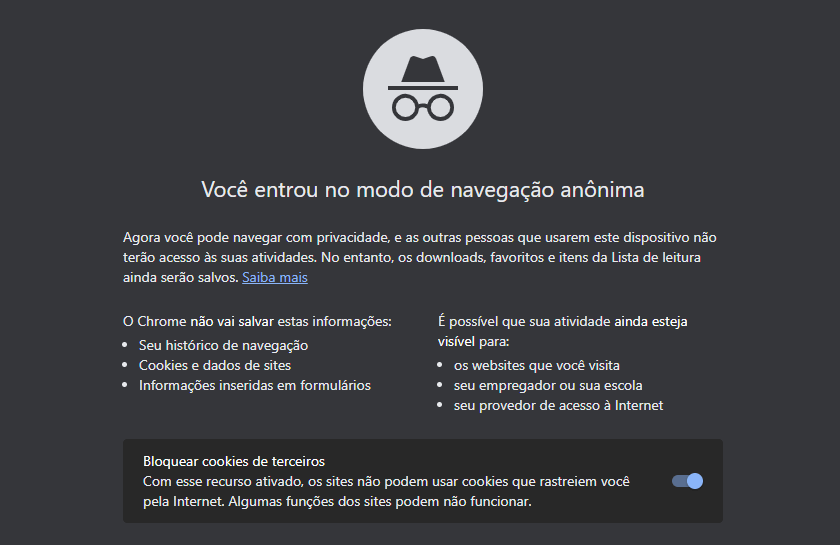
Passo 1. Clique nos três pontos no canto superior direito do navegador.
Passo 2. Escolha abrir uma Nova janela anônima no menu suspenso com opções.
Passo 3.Na barra de endereço da nova janela aberta, cole a URL e vá para o vídeo que você deseja reproduzir.
4 Desativar Aceleração de Hardware
Ativar a aceleração de hardware permite que seu navegador utilize os recursos de hardware do seu computador para um melhor desempenho. No entanto, em alguns casos, isso pode entrar em conflito com a reprodução de vídeo, resultando no código de erro 232011. Desabilitá-lo pode ajudar a resolver o problema. Aqui estão os passos detalhados:
Passo 1. Inicie seu navegador da web e clique nos três pontos localizados no canto superior direito.
Passo 2. No menu suspenso, selecione Configurações e role para baixo para encontrar a seção Avançado.
Passo 3.Clique na opção Sistema e desabilite a opção para Usar aceleração de hardware quando disponível.
Passo 4. Em seguida, reinicie o navegador e tente reproduzir o vídeo específico para ver se isso resolve o problema.
5 Desative extensões problemáticas
Se o vídeo parar de tocar repentinamente, uma extensão do navegador com mau funcionamento pode ser a culpada. Portanto, é aconselhável desativar temporariamente ou remover esses complementos incompatíveis do navegador como forma de resolver o código de erro: 232011.
Desativar extensões no Chrome:
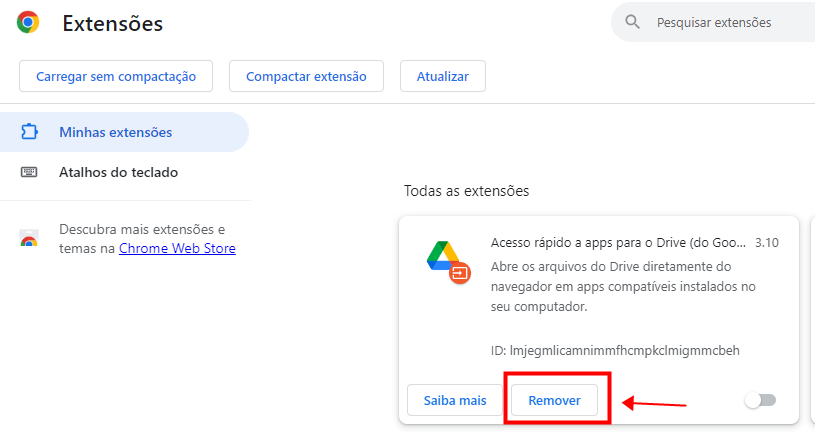
Passo 1. Clique nos três pontos no seu navegador.
Passo 2. Escolha Extensões e, em seguida, Gerenciar Extensões para entrar no painel.
Passo 3. Clique para Remover todas elas, depois reinicie o navegador para reproduzir o vídeo.
Desativar extensões no Edge:
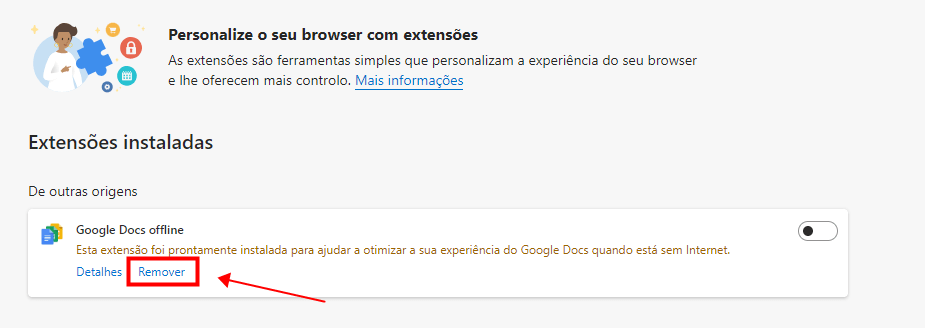
Passo 1.Abra o navegador e clique na opção Configurações e mais (...) no canto.
Passo 2. Escolha Extensões na lista de opções.
Passo 3. Na página, clique para desligar ou remover completamente o complemento.
6 Restaurar Configurações do Navegador
Restaurar as configurações pode ser considerado como uma forma avançada de reiniciar o navegador. Para a maioria das funcionalidades com mau funcionamento, este método funciona perfeitamente.
Mas observe que isso eliminará todas as suas senhas salvas e outros históricos do seu navegador, então faça um backup primeiro.
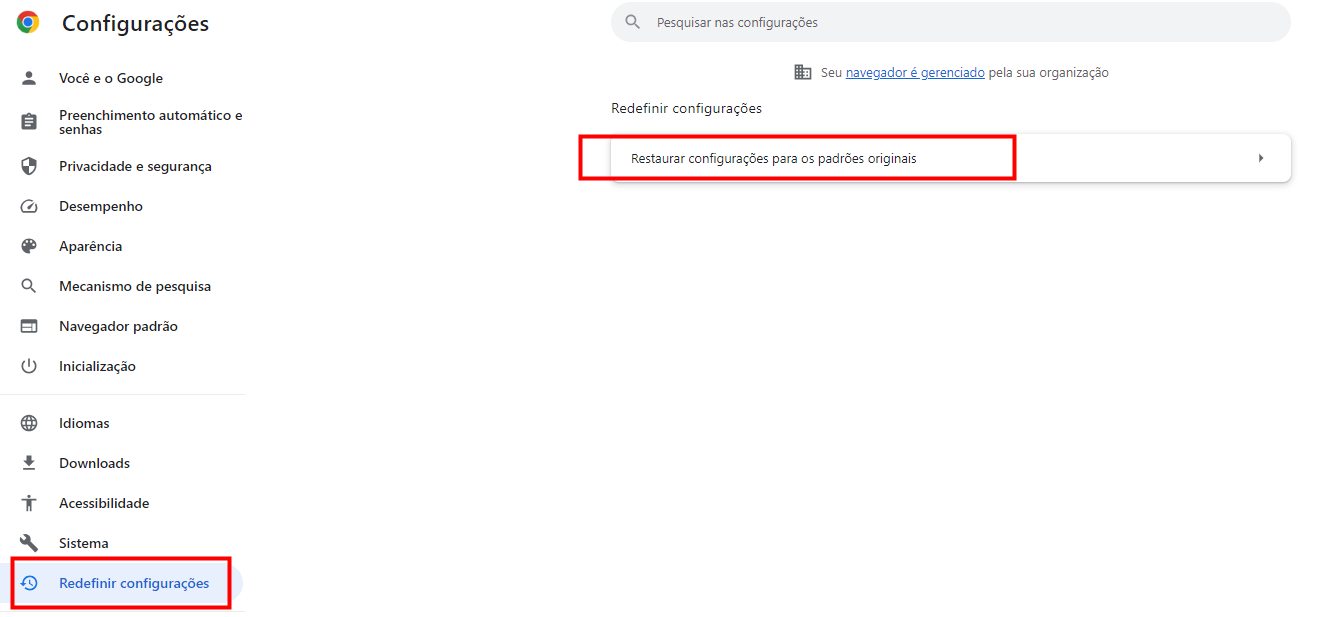
Passo 1. Vá para os três pontos do seu navegador.
Passo 2. Clique em Configurações no menu.
Passo 3. Clique em Restaurar as configurações para os padrões originais, na nova janela, clique para confirmar a Restauração das Configurações.
7 Desativar servidor proxy
O problema do código de erro 232011 pode ser resolvido desabilitando o servidor proxy que está mal configurado ou devido à má conexão de rede. Veja como fazer:
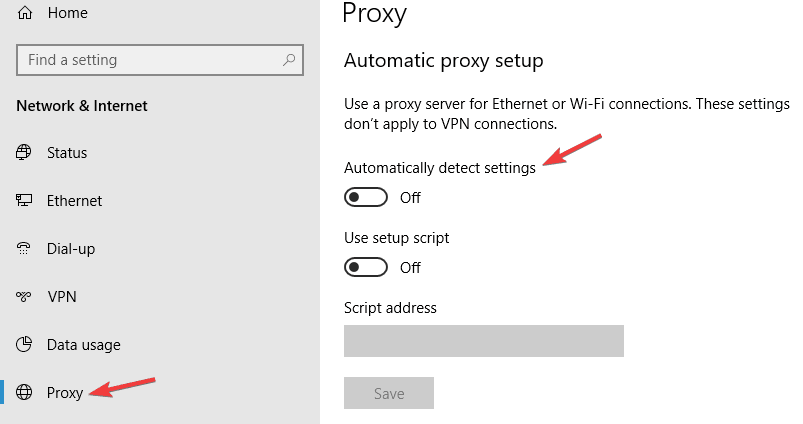
Passo 1. Escolha a opção Abrir as configurações de proxy do seu computador, que abrirá as configurações do seu PC.
Passo 2. Em Configuração de proxy automático, desative os botões Tornar a detecção automática de configurações e Usar script de configuração; desative também Usar um servidor proxy.
Passo 3. Clique em Salvar para aplicar as alterações, reinicie para examinar o problema.
8 Desinstalar VPN
Alguns produtos VPN que você está usando podem não ser compatíveis com os vídeos que está reproduzindo, então é melhor desinstalar esses produtos VPN. Assim como desligar o servidor proxy, remover ambos visa resolver o problema do 232011.
9 Mudar para outro navegador
Embora seja improvável que as soluções mencionadas acima não funcionem de forma alguma. Mas para garantir, você pode tentar usar outro navegador como o Firefox para resolver o problema do código de erro 232011.
Como corrigir o erro 232011 devido à corrupção do vídeo?
A última parte apresentou 9 métodos que funcionam para se livrar do código de erro 232011. Mas há também um fator comum para todos os tipos de mensagens de erro, que é a corrupção do vídeo.
Para lidar com os arquivos de vídeo corrompidos, o ponto é encontrar uma ferramenta que possa repará-los sem que você precise de habilidades técnicas. Em outras palavras, você precisa de um software como o iMyFone UltraRepair - uma ferramenta de reparo de arquivos que se compromete a reparar vídeos danificados sem perder qualidade!
Principais recursos:
- Suporte para reparar vídeos de diversos formatos, incluindo MP4, WMV, AVI, MOV, 3GP, MKV, M4V, MPEG, KLV, etc, e vídeos com o código de erro 224003.
- Suporte para reparar vídeos sem limite de tamanho ou quantidade.
- Suporte para reparar vários vídeos em lote ao mesmo tempo para economizar tempo.
- Permite visualizar o resultado do reparo antes de salvar.
- Suporte para uso nos sistemas operacionais Windows e Mac.
Assista ao vídeo sobre como remover o código de erro devido à corrupção do arquivo de vídeo:
Passo 1: Depois de baixar e iniciar o software no botão acima, clique no botão "Adicione arquivos e inicie a reparação" no meio da tela e selecione o arquivo de vídeo corrompido.
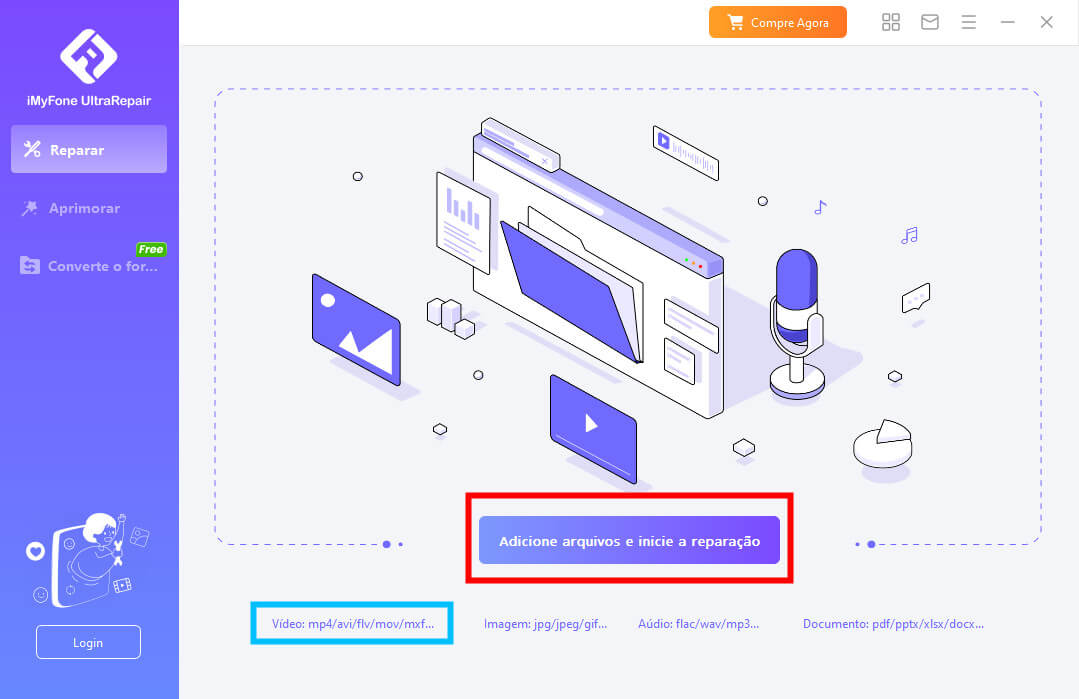
Passo 2: Quando estiver pronto, você verá o nome do arquivo, o tamanho, a duração e a resolução do seu vídeo que foi importado. Clique em "Reparar" no canto inferior direito para iniciar o reparo.
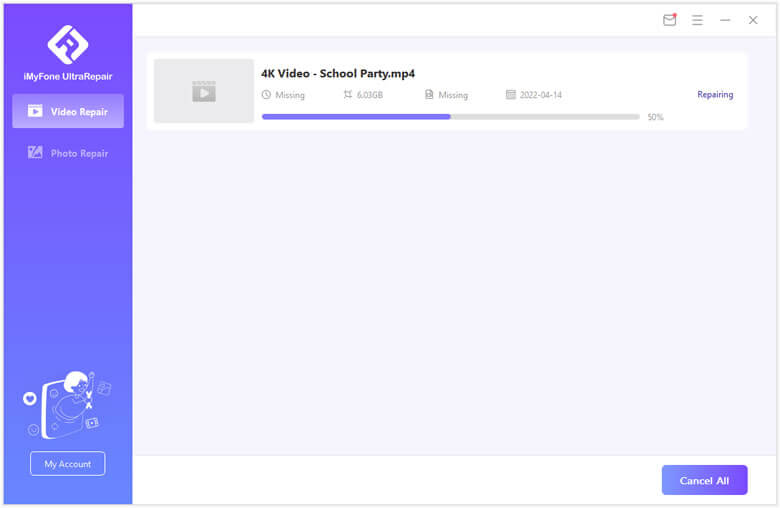
Passo 3: Uma janela pop-up irá informar que o vídeo foi reparado com sucesso. Clique em "OK" para salvar um vídeo específico ou clique em "Salvar todos" no canto inferior direito para salvar tudo.
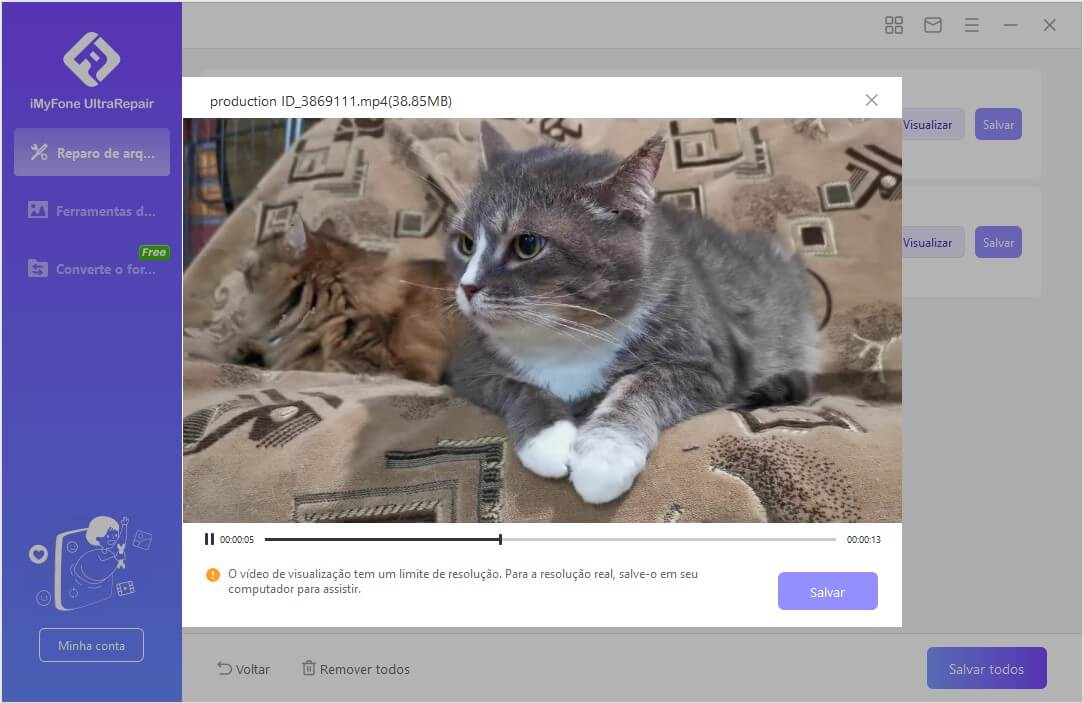
Código de cupom com desconto de 10% por tempo limitado para o UltraRepair: YTR5E7
Copie o código de desconto e use-o na página do pedido
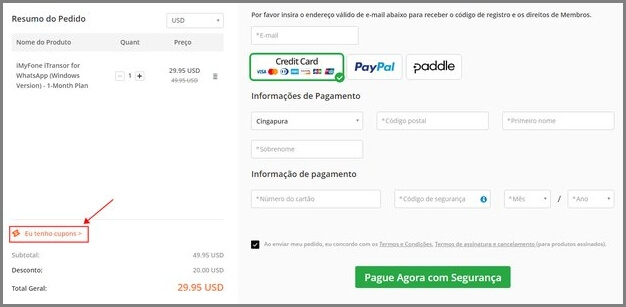
Conclusão
E isso é tudo sobre como corrigir efetivamente o error code 232011. Tudo o que você precisa fazer é tentar todos esses métodos para resolver o problema do erro 232011. E se o problema estiver relacionado à corrupção dos vídeos durante a reprodução, certifique-se de experimentar o iMyFone UltraRepair, que ajuda a reparar os arquivos de vídeo danificados em pouco tempo.